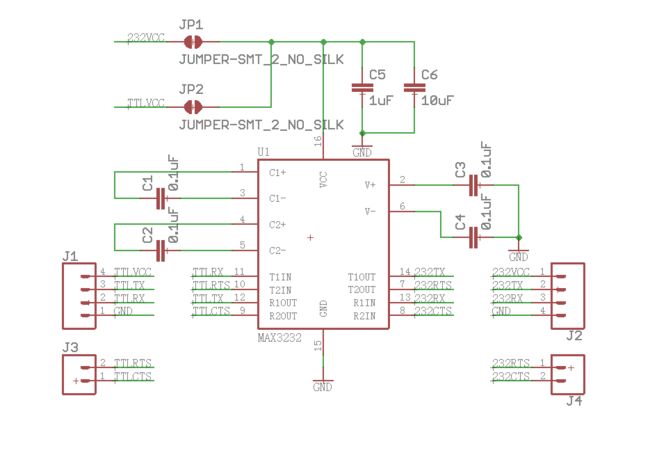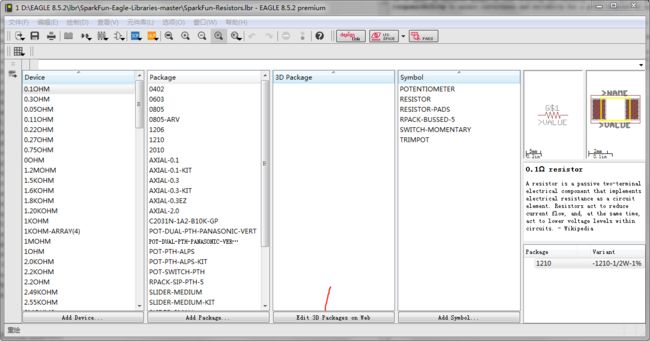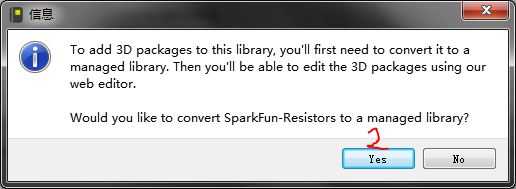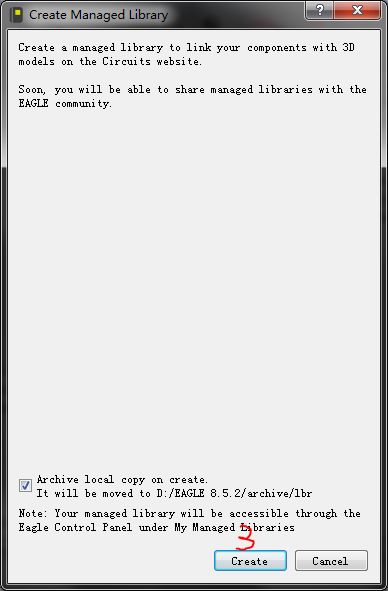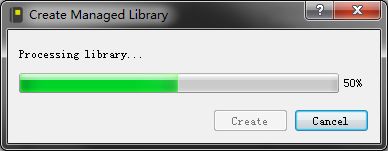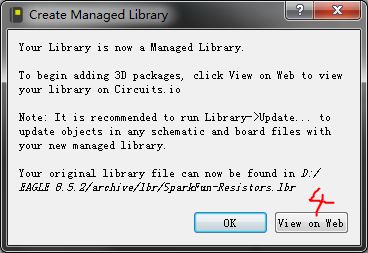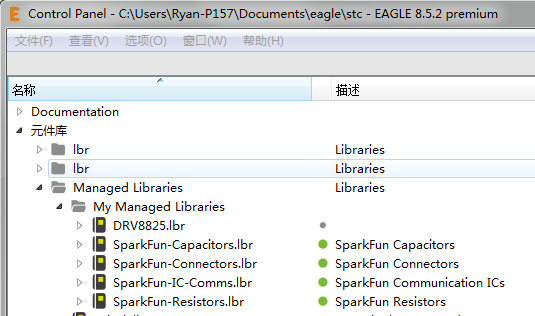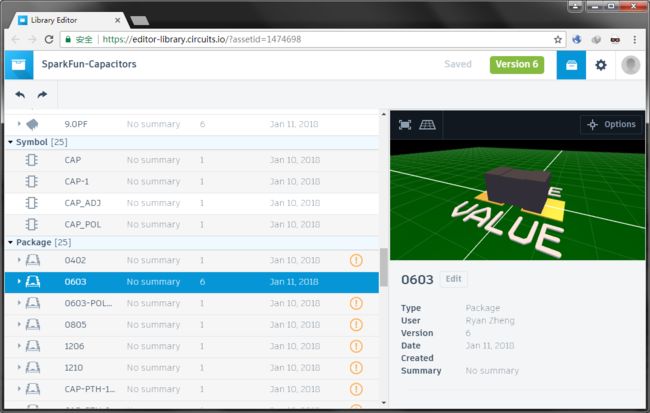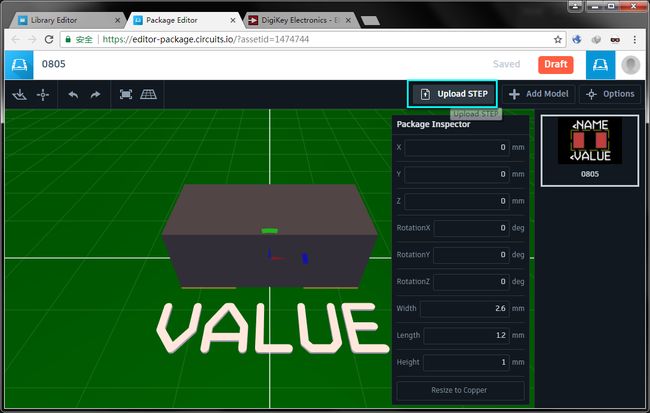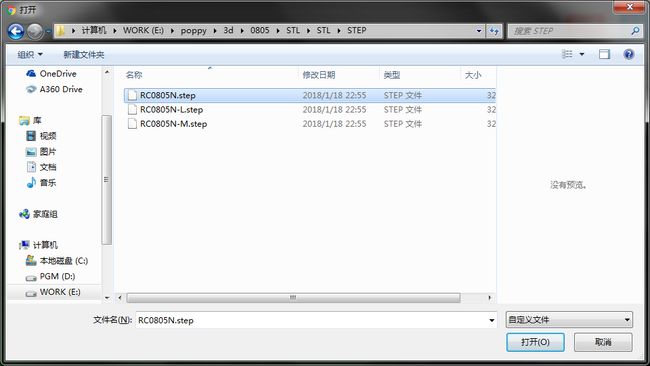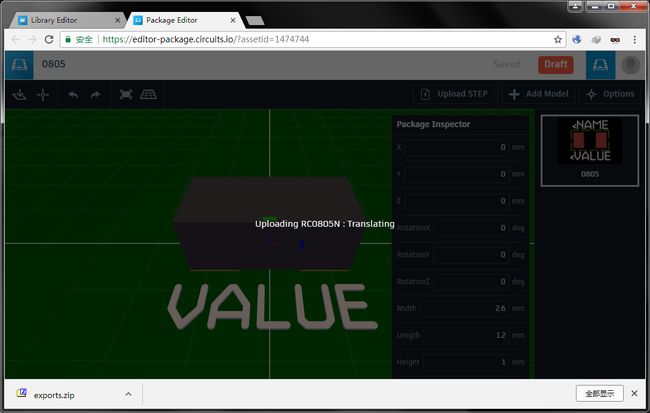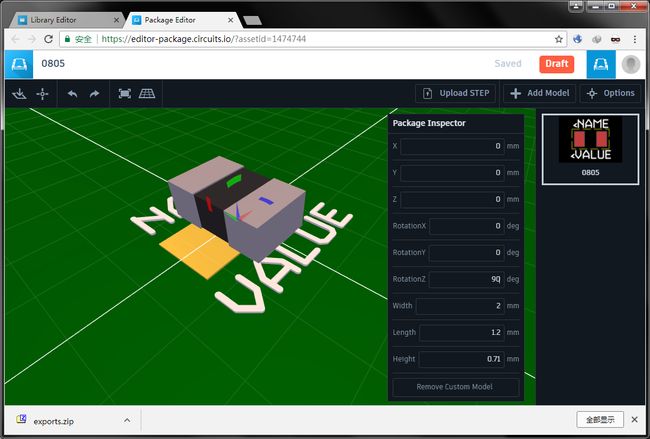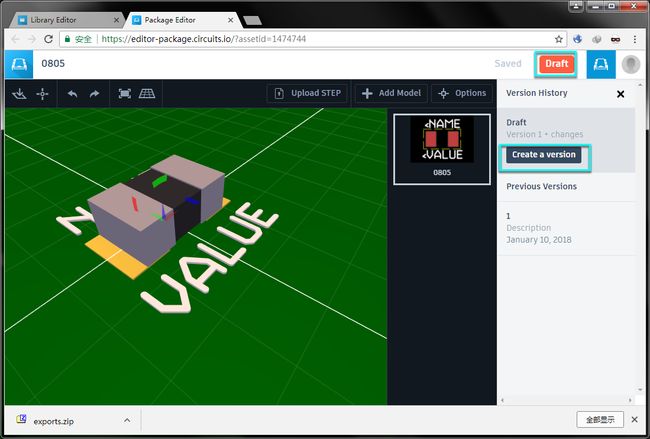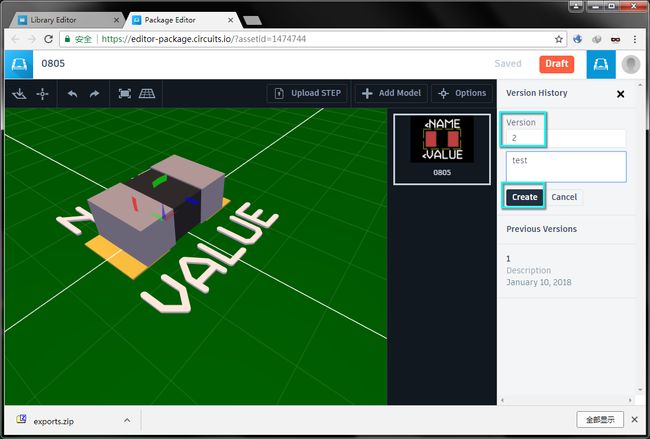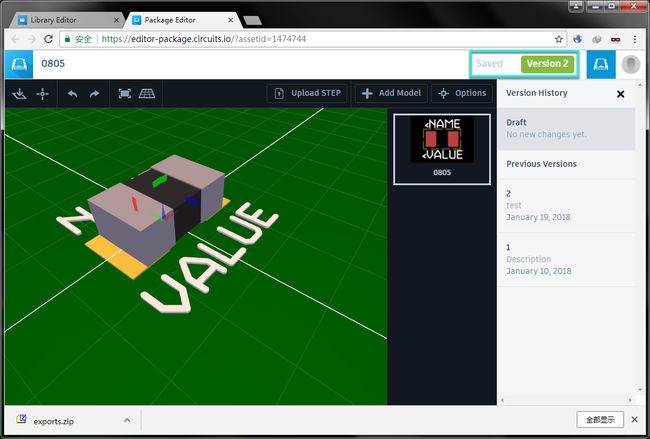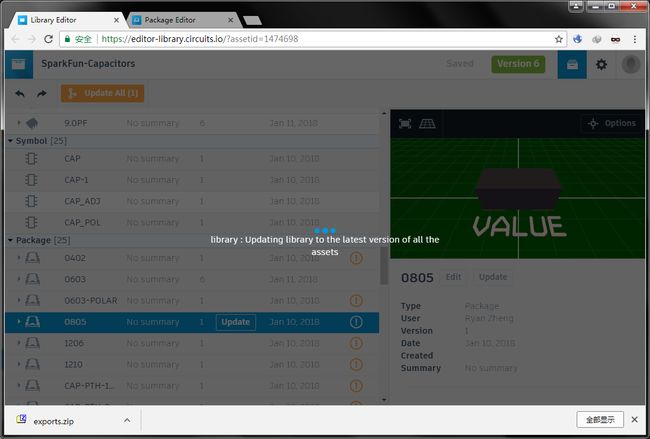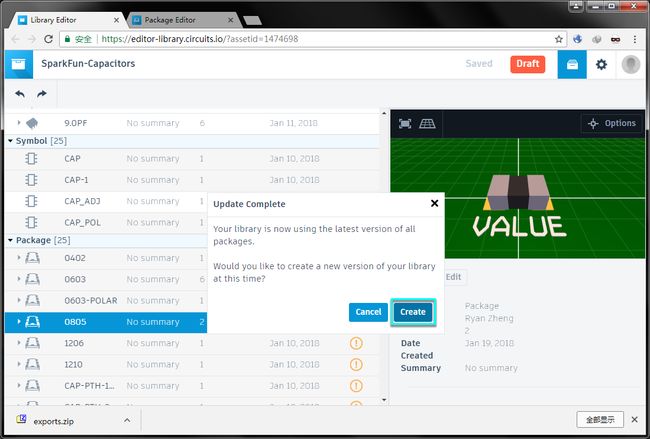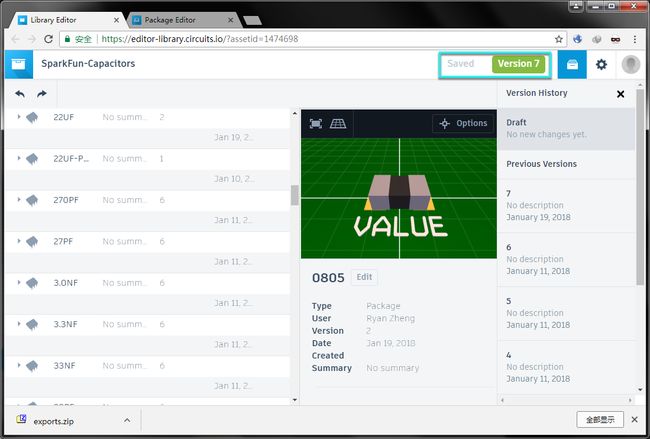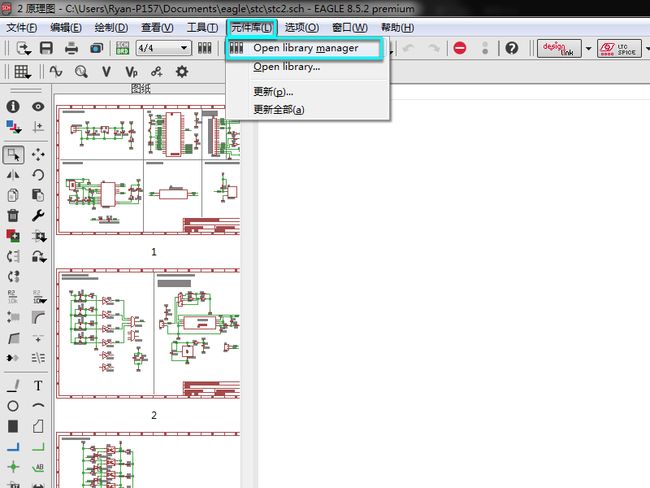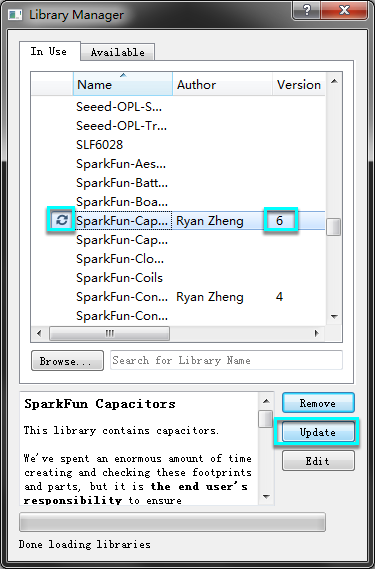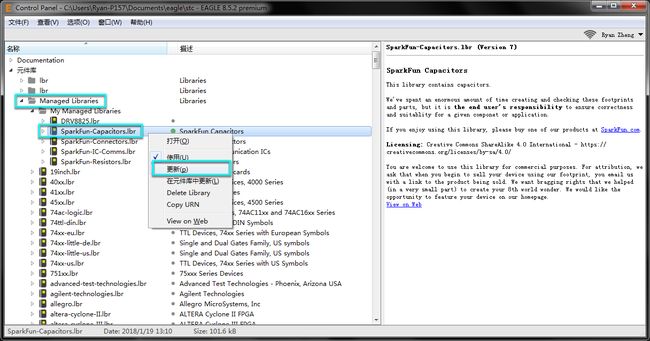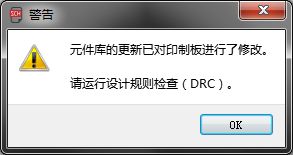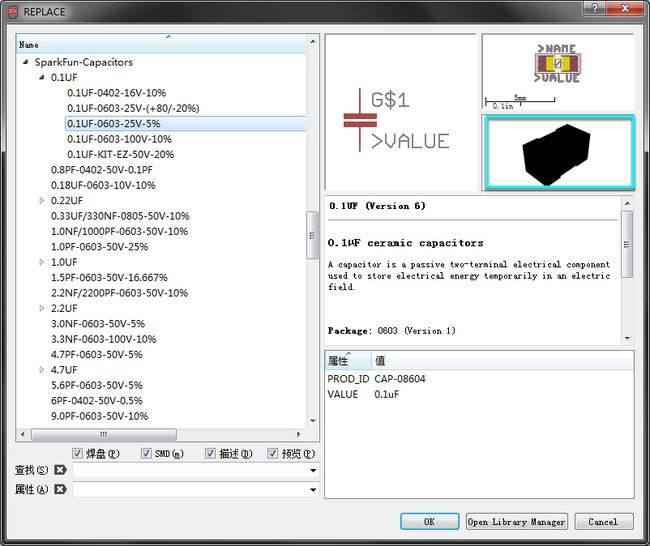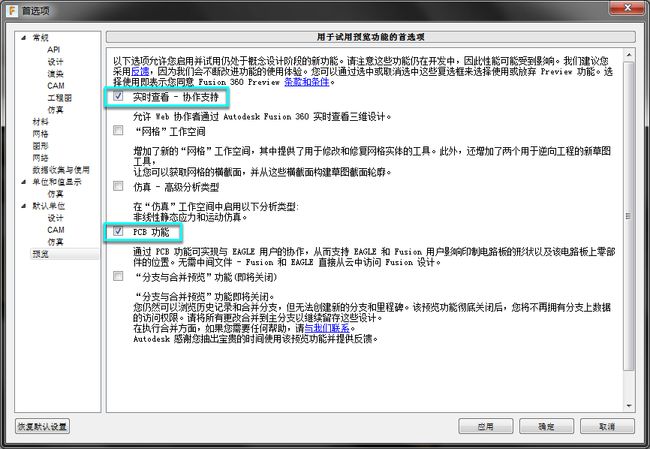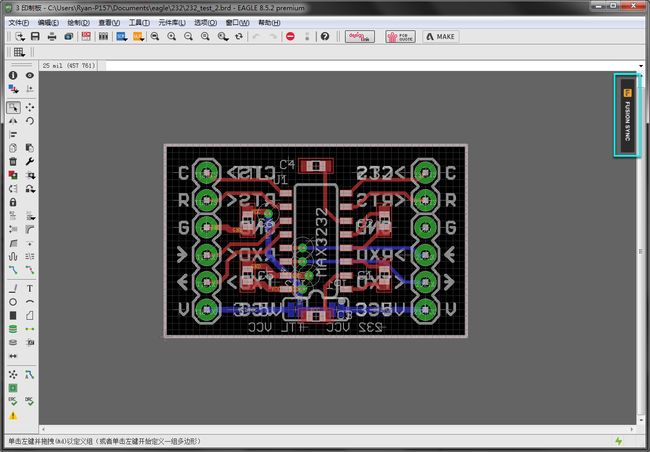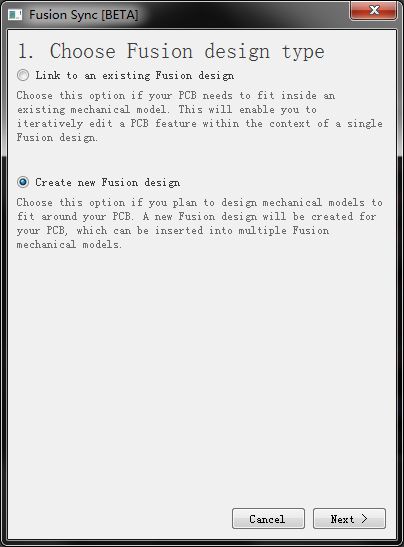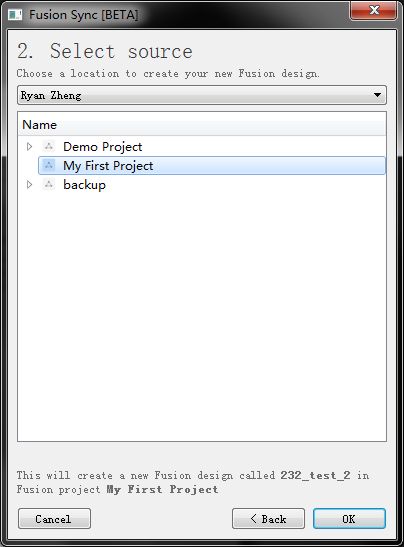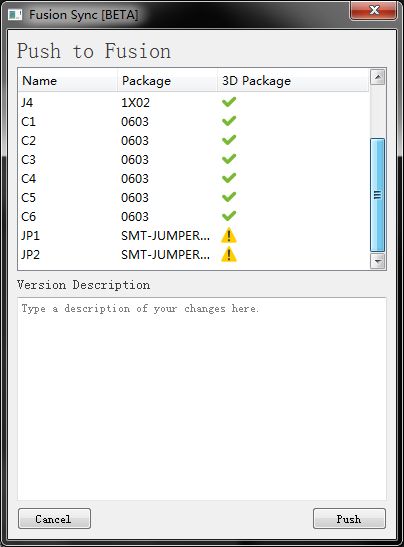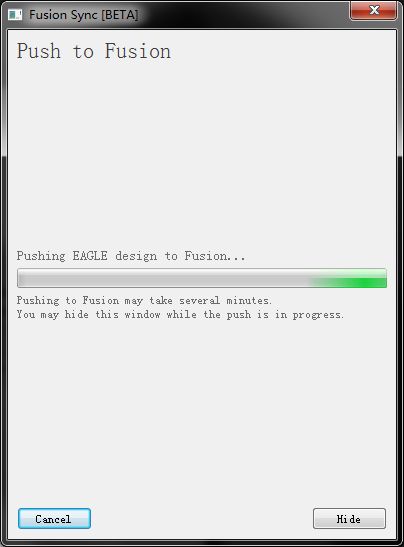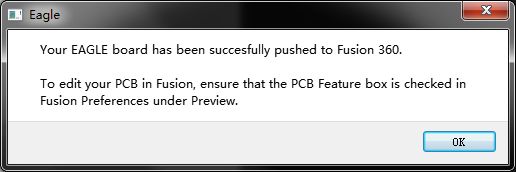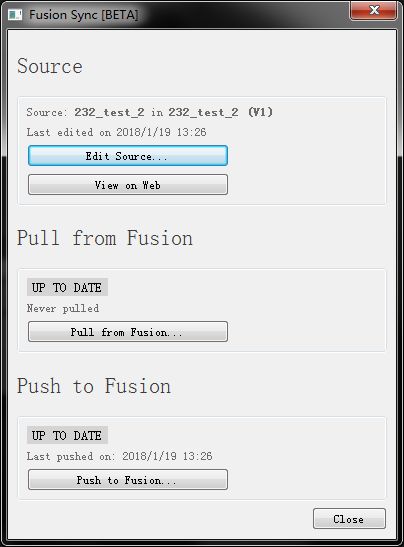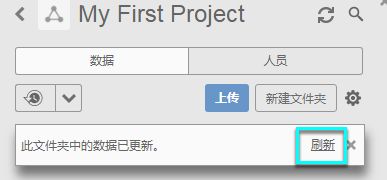多图,向下卷动前请使用WiFi,或注意流量消耗
前言:
EAGLE作为PCB设计软件广泛受到开源社区的欢迎,尽管最近Autodesk收购后的授权方式引起了一些争议。以Autodesk Fusion 360和EAGLE协作以创建PCB的3D建模来进行渲染预览和机械装配设计是EAGLE最新推出的一项功能。本期教程我们以一个简单的电路板为例介绍在EAGLE中与Fusion联动的方法。
准备工作
我们假设你已经具有
- 一个Autodesk账户,并具有Fusion 360使用权限、EAGLE使用权限(教育社区或免费版也可)
- 最新版的EAGLE
- 最新版的Fusion 360
- 你所需元件的3D模型(STEP,可以从SnapEDA、DigiKey、各厂家官网下载,或自己建模)
- 除EAGLE内置库以外的元件库(否则你需要在制作时创建一个)
- 一个已经做好的原理图+电路板(否则你需要做一个)
- 科学上网(不是必须,可以提速)
1 制作包括3D封装的元件库
1.1 转换为在线托管库
(如果你有科学上网,配置Eagle和默认浏览器使用它们)
3D封装可以在任何时候添加到一个现有库,所以你可以改造一个现有的库,或者制作一个库并在制作过程中添加3D建模。要使用3D建模,库必须转换为在线库(Managed Library)。在这个教程里我们用SparkFun的库为例,并对其添加3D模型。
我的电路板是一个TTL转RS-232模块,使用MAX3232,还用到了0603电容、2p 2.54插针、4p 2.54插针,这些4种元件需要模型。有2个跳线焊盘可以不用模型。
我们首先将SparkFun的一个库转换为在线库(Managed Library)。在控制面板找到需要修改的库,双击打开库编辑器,点击3D Package下的Edit 3D Packages on Web:
会弹出提示,转换为在线库才能编辑3D封装,确认:
弹出创建在线库对话框,点击Create:
等待处理和上传:
上传完后会提示,如果你想立即编辑3D封装,点击View on Web:
以后这个库会出现在这个位置 元件库 - Managed Libraries - My Managed Libraries:
1.2 添加3D建模
点击Edit 3D Packages on WEB会自动打开浏览器并进入在线库编辑目录。左边是列表目录,右边是信息和预览。向下卷动找到Package,这里会显示所有的封装,右边橙色惊叹号表示缺少3D封装。
我们以0805为例,点击0805,并点击右边的Edit进入封装编辑界面,在这个界面进行3D模型的导入和调整。我们首先上传一个0805封装的STEP模型:
等待服务器处理完成:
处理完成后3D模型出现在编辑器中,我们可以做一些调整,如XYZ轴的旋转、移动、缩放。插接件类一般都会跑的比较远,需要进行不少基于坐标的计算和调整。如果要删除模型,可以点击Remove Custom Model。在编辑器中使用左键按住调整视角,右键按住平移,滚轮缩放:
调整完后保存这个元件为一个新版本。点击Draft,然后点击Create a version,这会创建这个封装的一个新版本:
确保Version与当前不同。描述可以不输入。点击Create:
当出现以下状态表示创建新版本成功:
为同一个库的其他元件添加3D模型,并分别保存为新版本。添加完之后回到库编辑器,点击Update All更新库内的元件为新的版本:
更新完成后会问你是否要创建一个新版本的库(如果不创建则EAGLE不能更新库,也就无法使用新创建的元件。如果还有元件要修改,就不必创建。如果这里没有创建,也可以点击上面的Draft创建新版本),这里点击Create:
与元件编辑类似,出现这一状态表示库更新完成:
为所有库的所有需要的元件添加3D建模并更新版本。
1.3 更新在线库的本地缓存
打开一个原理图或电路板编辑器,点击元件库 - Open library manager:
等待下方进度条走完加载最新库信息之后,找到刚才更改的库,左侧应该有一个更新图标,表示有新版本。点击这个库,点击Update:
等待更新完之后,回到Control Panel,找到这个库,右键 - 更新:
可能会提示这个,确认即可:
如果你已经是使用这个库创建的原理图和PCB,则你可以直接进行下一步。否则,你需要用这个库的元件替换元件:
2 Fusion Sync
2.1 EAGLE PUSH
这里我们默认你已经至少使用过一次Fusion 360了,否则Eagle会报错,你需要到Fusion里先新建一个工程文件夹。此外需要调整Fusion 360的预览设置:
更新库后,打开电路板编辑器,点击右侧的Fusion Sync:
弹出Fusion Sync对话框。这里选择设计方案,如果你需要将PCB嵌入一个已有的模型,选择第一个将电路板组件插入某个工程。如果是围绕电路板设计外壳,那么可以选择第二个,建立一个新的设计。这里我做一个3D渲染,所以选择第二个,点Next:
选择要把这个电路板设计放在哪里(Fusion 360的工程文件夹),这里我选择My First Project,点OK:
检查3D封装状态,可以写一个描述,点击Push即可将电路板发布到Fusion 360:
发布过程对话框,时间可能比较长,可以按Hide将这个对话框隐藏去继续设计PCB:
发布完成后会弹出提示:
Fusion Sync界面会变成以下状态,表示存在EAGLE - Fusion 360之间的互联。当在Fusion中更改了电路板的机械特征,在EAGLE里可以使用Pull from Fusion更新更改,当在EAGLE中更改了电路板后可以Push to Fusion将更改发布到Fusion:
如果已经打开了Fusion则会提示有新内容,刷新一下:
然后就可以打开发送过来的Fusion设计了:
调整一下材质设置:
渲染一下:
实际成品(用了不同型号的插针,这种不太容易变形):
后续你可以在Fusion 360中进行装配设计,更改PCB上元件的位置以配合外壳,进行仿真、热应力仿真等,也可以导出模型以便其他软件使用。
Eagle 3D目前还只是Beta版,还有很多地方需要改进,比如STEP模型只支持最简单的,复杂的带有颜色、材质等的有些会Push不过去,以及目前铜层是用贴图方式呈现的所以很受限制。但是我们相信有Fusion这样一个强大的3D建模软件的协助,在Autodesk的努力下EAGLE的3D功能会变得越来越好用。
复杂的STEP模型可以在其他软件导入再导出,有些可以使用。使用Autodesk Manufacturing Data Exchange Utility也可以转换。